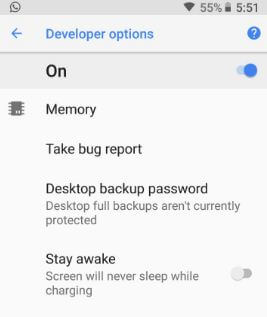Kaip įgalinti kūrėjo režimą „Android 7.0“
Pagal numatytuosius nustatymus kūrėjo režimas yra paslėptas „Android Nougat“ įrenginiuose.„Android 7.0“ ir „7.1 Nougat“ įrenginiuose lengva išjungti arba įgalinti kūrėjo režimą. Šis paslėptas kūrėjo režimas apima tokias funkcijas kaip nustatytas darbalaukio atsarginės kopijos slaptažodis, šiuo metu veikiančių paslaugų peržiūra ir valdymas, OEM atrakinimas nustatyti kaupiklio buferio dydžius, patikrinkite programas per USB, pasirinkite USB konfigūraciją ir pan. Naudodami kūrėjo parinktį galite įgalinkite USB derinimą „Android“ telefonuose perkelti duomenis iš savo telefono į kompiuterį ar nešiojamąjį kompiuterį.
„Android Nougat 7.0“ funkcijos apima Padalyto ekrano režimas, Pirštų atspaudų apsauga, Baterijos taupymo režimas, Sistemos vartotojo sąsajos derintuvą ir kitus saugos nustatymus.
- Kaip naudoti USB derinimą „Pixel 2“ ir „Pixel 2 XL“
- Kaip įgalinti kūrėjo režimą „Android Oreo 8.1“
- Kaip įgalinti „Google“ padėjėją „Android Nougat 7.0“
Kaip įgalinti kūrėjo režimą „Nougat 7.0“ ir „7.1“
1 žingsnis: Eiti į "Nustatymai“Savo„ Android 7.0 Nougat “.
2 žingsnis: Palieskite „Apie telefoną“Sistemos skiltyje.
Pagal numatytuosius nustatymus jūsų „Android Nougat“ įrenginiuose yra paslėptas kūrėjo režimas.

3 žingsnis: Palieskite „Sudėtinis skaičius“ septynis kartus kad jūsų įrenginyje būtų rodomos paslėptos kūrėjo parinktys.

4 žingsnis: Vėl eik į Nustatymai> Sistema> Kūrėjo parinktys.

Pagal numatytuosius nustatymus jūsų įrenginyje kūrėjo režimas išjungtas.
5 žingsnis: Įjunkite „IšjungtaMygtuką, kad suaktyvintumėte kūrėjo parinktis.
Galite pamatyti šį pranešimą: Leisti kūrimo nustatymus?

6 žingsnis: Palieskite „Gerai“.

„Android“ telefone galite pamatyti visas paslėptas kūrėjo parinkčių funkcijas. Tai viskas.
Išjunkite „Android Nougat 7.0“ kūrėjo režimą
Nustatymai> Įrenginys> Programos> Slinkite žemyn ir palieskite „Nustatymai“> Saugykla> Išvalyti duomenis> Gerai
Dabar eikite į nustatymus ir pažymėkite, kad išjungtumėte kūrėjo režimą „Android 7.0 nougat“.
Įjunkite kūrėjo parinktį „Android Marshmallow 6.0“ ir „Lollipop 5.1.1“
Nustatymai> Apie įrenginį> Komponavimo numeris 7 kartus> Grįžkite į Nustatymai> Kūrėjo parinktis> Perjungti „Išjungta“
Kita naudinga paslėpta funkcija yra „sistemos vartotojo sąsajos derintuvas “ „Android 7.0“ ir „7.1 Nuga“ įrenginiuose. Ši sistemos vartotojo sąsajos derintuvo funkcija apima netrukdykite režimo, būsenos juostą ir maitinimo pranešimų valdymą. Pagal numatytuosius nustatymus „Android Nougat 7.0“ telefone yra paslėptos sistemos vartotojo sąsajos derintuvas.
Kaip įjungti sistemos vartotojo sąsają „Android 7.0“ ir „7.1 Nugat“
1 žingsnis: Perbraukite žemyn nuo „Android“ ekrano viršaus.
2 žingsnis: Palieskite ir palaikykiteNustatymai“Krumpliaračio piktogramą kelias sekundes.
Jei neįjungti sistemos vartotojo sąsajos derintuvo, pirmiausia įsitikinkite, kad įjungėte kūrėjo režimą „Nougat 7.0“ įrenginyje naudodami žemiau pateiktus nustatymus.
Nustatymai> Apie telefoną> 7 kartus palieskite kūrimo numerį> Kūrėjo režimas
3 žingsnis: Dabar vadovaukitės aukščiau pateiktais 1 žingsnis ir 2 žingsnis.
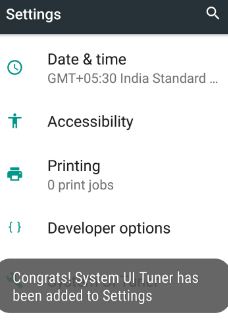
Galite pamatyti šį pranešimą: Sveikinimai! Sistemos vartotojo sąsajos derintuvas pridėtas prie nustatymų
Pašalinkite „System UI Tuner“ iš „Android 7.0 Nougat“ ir 6.0 „Marshmallow“
1 žingsnis: Perbraukite žemyn nuo pagrindinio ekrano viršaus ant Nuga.
2 žingsnis: Palieskite ir palaikykite „Nustatymai“Krumpliaračio piktogramą kelias sekundes
Žemiau ekrano galite pamatyti savo nugą ir kitus įrenginius.

3 žingsnis: Palieskite „Pašalinti“.
Viskas. Galite pamatyti visą informaciją apie kūrėjo režimą ir sistemos vartotojo sąsają, kuri yra naudinga paslėpta „Android Nougat 7.0“ ir „7.1“ funkcija
Tikimės, kad aukščiau aprašyti veiksmai aiškiai paaiškins, kaip įgalinti kūrėjąrežimas „Nuga 7.0“ ir „7.1“ įrenginiuose. Jei turite kokių nors rūpesčių, kviečiame palikti atsiliepimą žemiau komentarų laukelyje. Mes atsakysime kuo greičiau. Skaitykite daugiau apie „Android“ programos čia.